Comment se débarrasser du clavier minuscule dans iOS 9
Votre clavier iOS 9 comprend désormais une fonctionnalité dans laquelle il affichera la version majuscule d'une lettre lorsque vous tapez une lettre majuscule et une version minuscule d'une lettre lorsque vous tapez une lettre minuscule. Bien que cela présente clairement des avantages, en ce sens que vous tapez maintenant la lettre que vous souhaitez utiliser, le changement peut être un peu discordant si vous regardez le clavier pendant que vous tapez.
Heureusement, les lettres minuscules du clavier ne sont pas un changement permanent, et vous pouvez les désactiver et revenir à l'ancien clavier qui n'utilise que des majuscules. Notre guide ci-dessous vous montrera où trouver le paramètre de lettre minuscule afin que vous puissiez le désactiver et utiliser le clavier comme il est apparu dans les versions antérieures d'iOS.
Comment empêcher le clavier de l'iPhone de passer aux lettres minuscules -
- Ouvrez le menu Paramètres .
- Sélectionnez l'option générale .
- Sélectionnez Accessibilité .
- Faites défiler vers le bas et sélectionnez Clavier .
- Appuyez sur le bouton à droite de Afficher les touches minuscules pour le désactiver.
Ces étapes sont répétées ci-dessous avec des images -
Étape 1: appuyez sur l'icône Paramètres .

Étape 2: faites défiler vers le bas et appuyez sur le bouton Général .
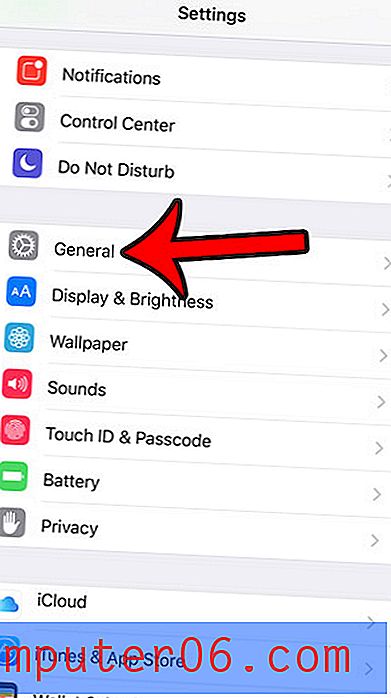
Étape 3: appuyez sur le bouton d' accessibilité près du centre de l'écran.
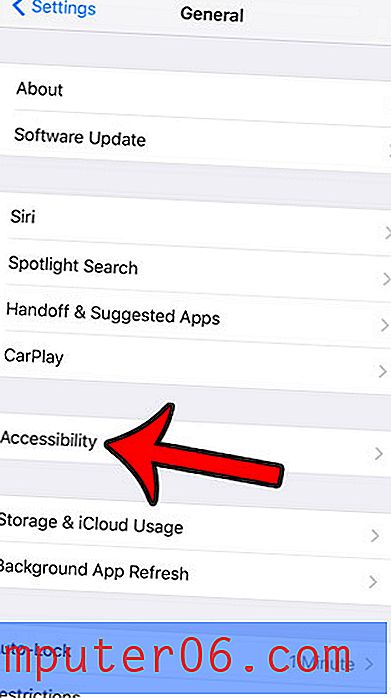
Étape 4: faites défiler un peu et appuyez sur le bouton Clavier .
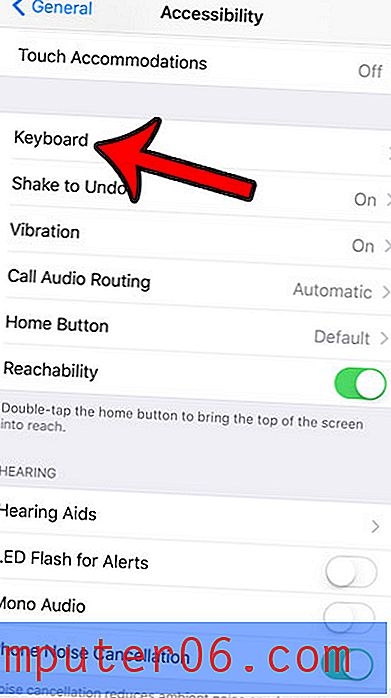
Étape 5: Appuyez sur le bouton à droite de Afficher les touches minuscules pour le désactiver. Vous saurez qu'il est désactivé lorsqu'il n'y a pas d'ombre verte autour du bouton. Les touches minuscules du clavier sont désactivées dans les images ci-dessous.
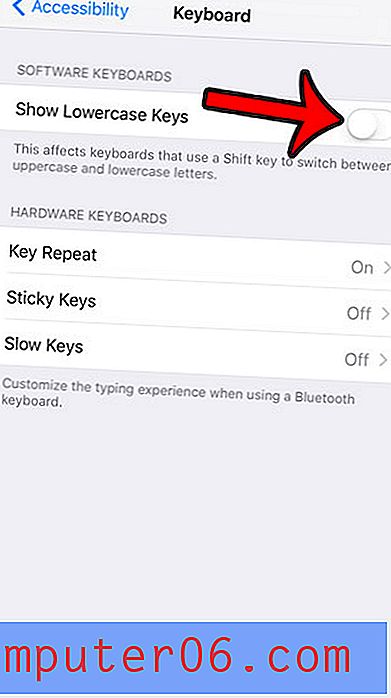
Cherchez-vous d'autres façons de modifier les paramètres du clavier de l'iPhone que vous n'aimez pas? Découvrez comment supprimer les suggestions de mots prédictifs qui apparaissent dans la barre grise au-dessus de votre clavier si vous ne comptez pas les utiliser.


